Como Cortar e Recortar um Vídeo MP4 Online e Offline
Você já gravou um vídeo longo que gostaria de encurtar ou talvez precisasse apenas de um pequeno segmento no meio? Seja para trabalhar em um projeto pessoal, editar um vlog ou remover cenas indesejadas, aprender a cortar e editar um vídeo MP4 é essencial para criar conteúdos refinados. Neste blog, vamos guiá-lo pelos melhores métodos e softwares para cortar e editar vídeos MP4 com precisão. Desde ferramentas simples e gratuitas até softwares de edição avançados, você descobrirá as formas mais eficientes de editar seus arquivos MP4 e fazer seus vídeos se destacarem.
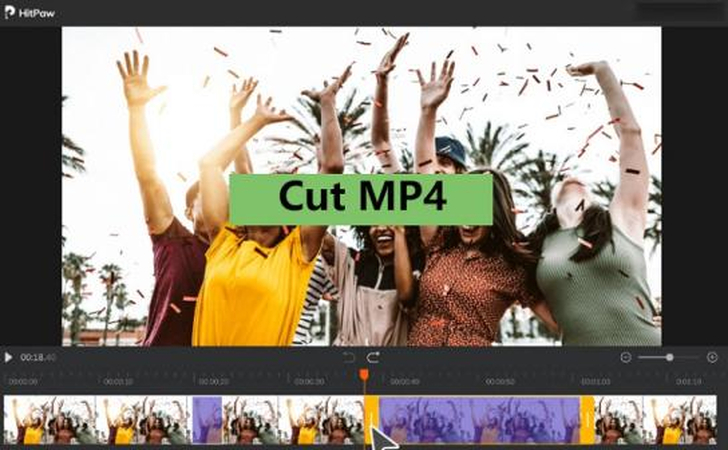
Parte 1. Melhor Editor para Cortar Vídeos MP4 Gratuitamente no Windows e Mac
HitPaw Univd é um software de edição de vídeo versátil para Windows e Mac. Com sua interface amigável e recursos poderosos de corte, o HitPaw torna fácil cortar arquivos MP4 com precisão no desktop. Ele oferece uma interface simples, onde você pode editar os vídeos e salvá-los em diferentes formatos sem dificuldades.
HitPaw Univd - Soluções de Vídeo Tudo-em-um para Win & Mac
Seguro e Verificado. 254.145 pessoas já baixaram.
- Preserva a qualidade original do seu vídeo MP4 após o corte, garantindo resultados nítidos e claros.
- Permite cortar vídeos MP4 rapidamente, sem longos tempos de espera ou atrasos.
- Suporta vários formatos, oferecendo flexibilidade para diferentes projetos de vídeo.
- Corte facilmente seções específicas do seu vídeo MP4 com precisão quadro a quadro.
- Permite cortar vídeos MP4 de qualquer tamanho sem preocupações com restrições.
- Editor embutido: cortar, aparar, recortar, auto reframe, filtros, adicionar legendas...
Seguro e Verificado. 254.145 pessoas já baixaram.
Como Cortar e Reduzir Vídeos MP4 Usando HitPaw
Passo 1: Importe Seu Vídeo MP4
Primeiro, abra o HitPaw Univd e clique em "Editor" para acessar o espaço de trabalho de edição de vídeo. É aqui que você precisa adicionar o vídeo MP4 para aparar. Em seguida, clique em "Adicionar Arquivos" e navegue pelo computador para importar o vídeo MP4 que deseja cortar. O vídeo aparecerá na linha do tempo de edição do HitPaw assim que for importado com sucesso.
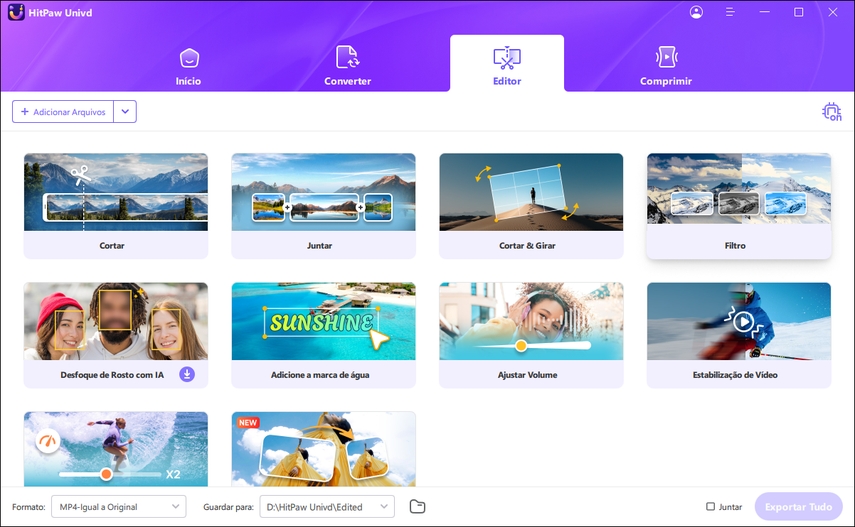
Passo 2: Defina os Pontos de Corte no Vídeo MP4
Com o vídeo carregado, reproduza o conteúdo e determine onde deseja cortar. Pause nos pontos inicial e final, depois clique no ícone de tesoura para marcar os pontos de corte na linha do tempo. Isso dividirá o vídeo em vários clipes. Repita o processo conforme necessário para separar as seções não utilizadas.
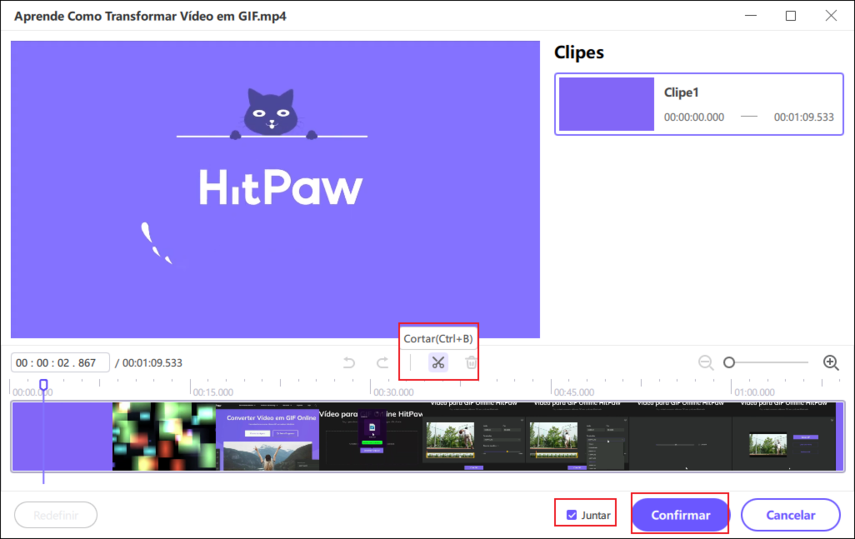
Passo 3: Exporte o Vídeo MP4 Editado ou Clipes
Depois de concluir todos os cortes, você pode optar por exportar os clipes cortados individualmente ou marcar "Mesclar em um arquivo" para uni-los novamente. Por fim, clique em "Exportar" para salvar o vídeo MP4 cortado com todas as seções indesejadas removidas. Após reduzir o vídeo MP4, você poderá compartilhá-lo instantaneamente.
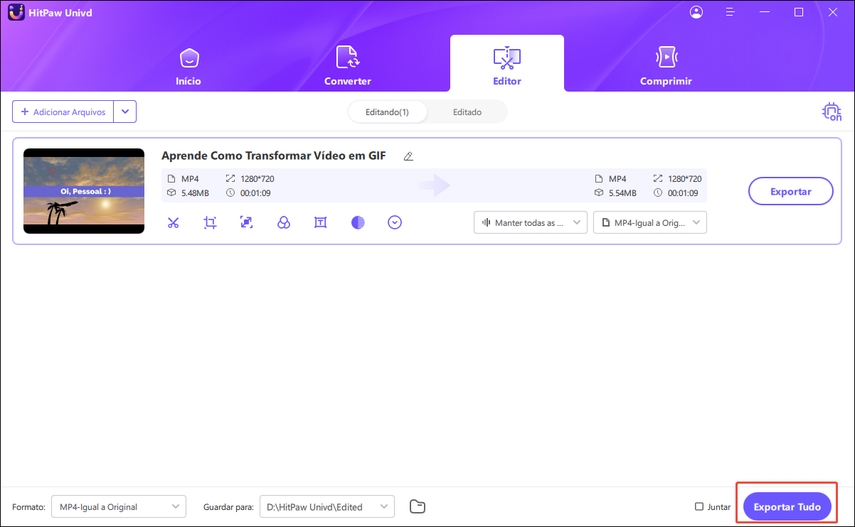
Parte 2. Melhor Ferramenta para Cortar Vídeo MP4 Online
Com editores de vídeo online baseados em nuvem, você pode cortar clipes MP4 diretamente no navegador sem precisar baixar nenhum software. Aqui estão os 4 principais cortadores de vídeo MP4 online:
1. HitPaw Online Video Cutter
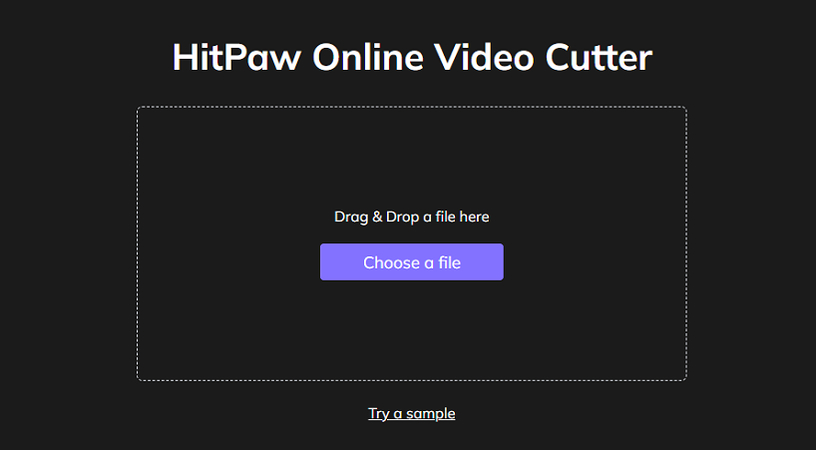
Como a versão online do popular aplicativo HitPaw para desktop, o cortador MP4 online do HitPaw oferece cortes suaves e exportações sem perda de qualidade. Ele suporta o corte de todos os principais formatos, permite divisões precisas quadro a quadro e inclui outras ferramentas de edição úteis. É simples cortar arquivos MP4 usando esta ferramenta.
Prós
- Mantém a qualidade original após o corte
- Permite cortes precisos quadro a quadro
- Suporta todos os principais formatos
- Interface limpa e fácil de usar
- Processamento rápido baseado em nuvem
Contras
- É necessário criar uma conta
- Não oferece edição colaborativa
2. Clideo
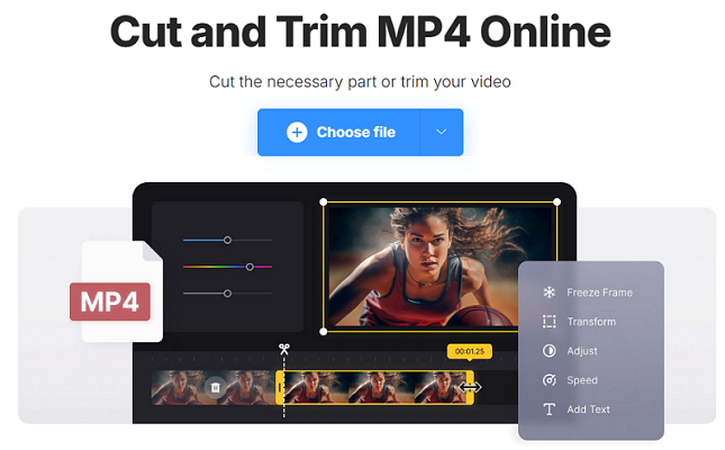
Clideo é um editor de vídeo baseado em nuvem fácil de usar, com uma interface simples para cortes rápidos de MP4. Basta arrastar os pontos finais do clipe para definir os cortes ou inserir horários exatos. Ele mantém 100% da qualidade e salva as edições automaticamente após o corte. Facilita o processo de cortar vídeos MP4 online.
Prós
- Design muito simples e intuitivo
- Vídeos cortados salvos automaticamente
- Não é necessário criar uma conta
- Mantém 100% da qualidade
Contras
- Funcionalidades avançadas de edição limitadas
- Tamanho do arquivo limitado a 1GB
3. Invideo AI
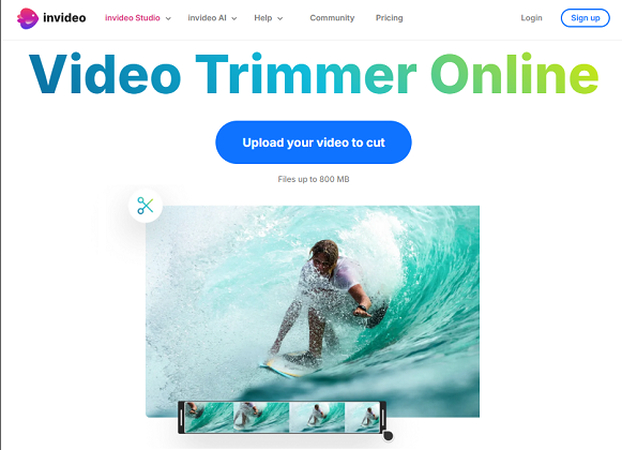
O Invideo utiliza inteligência artificial para analisar vídeos de forma inteligente e sugerir pontos de corte de alta qualidade. Além dos cortes automáticos, você pode ajustar manualmente os clipes no editor de linha do tempo. O Invideo também oferece filtros, textos, transições e outras opções criativas de edição.
Prós
- Sugestões inteligentes de cortes automáticos
- Recursos criativos de edição, como filtros
- Análises avançadas sobre o vídeo
- Planos premium incluem mais funcionalidades
Contras
- Necessário pagar por maior uso e recursos adicionais
- Exportações podem ser lentas
4. FreeConvert
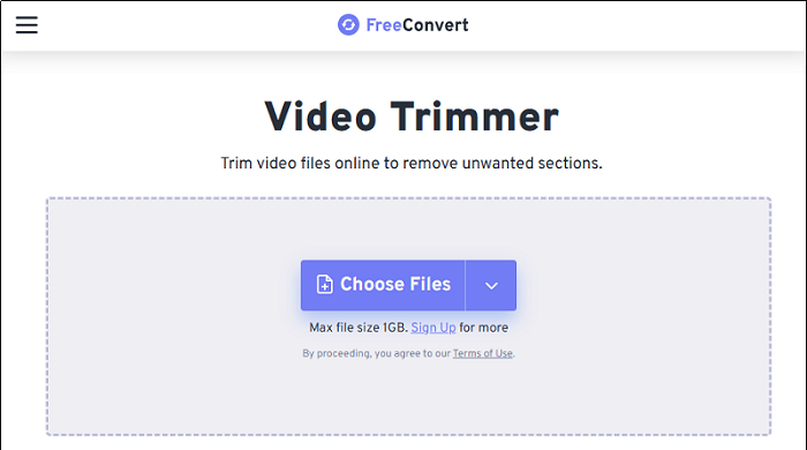
Como o nome sugere, o FreeConvert é uma ferramenta gratuita para cortar vídeos online sem limites de upload ou exportação de arquivos MP4. Ele oferece funções básicas, como dividir clipes e remover segmentos, sem a necessidade de baixar software. Ideal para quem busca cortar vídeos MP4 online gratuitamente.
Prós
- Totalmente gratuito, sem limites
- Não é necessário criar uma conta
- Interface simples e intuitiva
- Predefinições úteis para cortes comuns
Contras
- Funcionalidade básica do editor
- Tempo de processamento de 1 hora para exportação
- Sem opções avançadas de personalização
Parte 3. Melhores Cortadores de MP4 para Desktop para Reduzir MP4 Gratuitamente
1. iMovie - Corte MP4 Gratuitamente no Mac

Para usuários de Mac, o iMovie da Apple oferece um editor de vídeo gratuito, intuitivo e eficiente diretamente no seu desktop. O iMovie permite importar clipes MP4, definir pontos de início e fim com precisão, dividir vídeos e remover seções indesejadas. Ele também oferece ferramentas para estilizar vídeos, adicionar músicas, sobrepor títulos e mais. Após a edição, é possível exportar vídeos MP4 ou MOV com qualidade original. Otimizado para sistemas Mac, o iMovie é uma das melhores opções gratuitas já disponíveis em seu computador.
Prós
- Otimizado para MacOS
- Interface intuitiva e fácil de usar
- Diversos recursos adicionais de edição
- Mantém a qualidade original do vídeo
- Exportação perfeita para MP4 ou MOV
- Integração com outros apps da Apple
Contras
- Disponível apenas para desktops Mac
- Controle avançado limitado comparado a ferramentas pagas
- Pode apresentar lentidão em Macs mais antigos
2. VLC Media Player - Reduza Vídeo MP4 no Windows
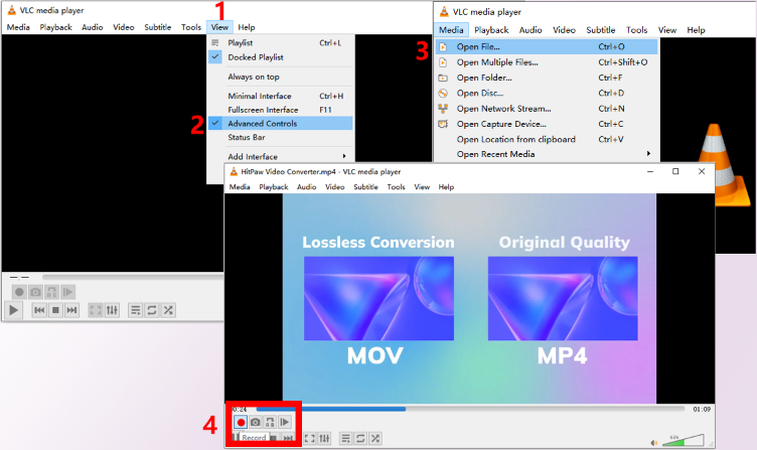
O VLC Media Player é um aplicativo gratuito e de código aberto popular para Windows, Mac e Linux, conhecido por suportar mais de 1.000 formatos de vídeo. Menos conhecida é sua capacidade de edição, incluindo cortar arquivos MP4. Abra seu MP4, navegue até os pontos de início e fim desejados, selecione o segmento e exporte apenas essa parte reduzida. Embora seja menos intuitivo que editores dedicados, é uma opção funcional e gratuita para reduzir MP4. Se você busca um cortador de MP4 gratuito, esta é uma ótima escolha.
Prós
- Completamente gratuito e de código aberto
- Compatível com Windows, Mac e Linux
- Sem limites de formatos ou duração de arquivos
- Aplicativo leve com pequeno impacto no armazenamento
Contras
- Interface confusa para iniciantes
- Sem editor de linha do tempo para visualizar cortes
- Processo manual pode resultar em cortes imprecisos
- Opções de exportação e personalização limitadas
- Outros players oferecem melhor estabilidade
Parte 4. Como Escolher entre Cortador de MP4 Online e Offline
Ao escolher uma solução para cortar MP4, você tem duas opções principais - editores baseados na nuvem (online) ou softwares instalados localmente no seu dispositivo (offline). Aqui estão algumas diferenças importantes:
Recurso
Ferramentas Online
Ferramentas Offline
Facilidade de Uso
Fáceis de usar e não requerem instalação.
Podem exigir instalação e configuração, mas geralmente são mais avançados.
Dependência de Internet
Requer conexão estável com a internet.
Podem ser usados sem conexão com a internet.
Custo
Geralmente gratuitas, mas podem incluir anúncios ou recursos limitados.
Normalmente exigem compra única ou assinatura para ferramentas premium.
Desempenho
Limitado pela velocidade do navegador e da internet.
Utiliza toda a capacidade do hardware do computador.
Privacidade e Segurança
Os dados são enviados para a nuvem, o que pode gerar preocupações com a privacidade.
Os arquivos permanecem no dispositivo, garantindo maior privacidade.
Recursos
Opções básicas de corte e edição.
Recursos avançados como transições, efeitos e conversão de formatos.
Limite de Tamanho de Arquivo
Frequentemente possui restrições no tamanho de upload.
Consegue lidar eficientemente com arquivos grandes.
Compatibilidade
Funciona na maioria dos navegadores e dispositivos.
Pode exigir compatibilidade específica com o sistema operacional (Windows, macOS, etc.).
Como você pode ver, cortadores de vídeo online oferecem simplicidade, acesso fácil de qualquer lugar e colaboração instantânea. Já as ferramentas para desktop oferecem opções mais avançadas de personalização, melhor desempenho e evitam taxas mensais. Avalie se você precisa de recursos avançados de edição ou acesso em vários dispositivos para decidir se um software de corte de MP4 online ou offline atende melhor às suas necessidades. A boa notícia é que existem opções gratuitas e pagas em todas as plataformas, caso suas exigências mudem ao longo do tempo.
FAQs sobre Cortar e Aparar MP4
Q1. Por que pode ser necessário cortar vídeos MP4?
A1. Aparar vídeos MP4 longos em clipes menores permite remover trechos indesejados e focar os espectadores nas partes mais relevantes. Motivos comuns para cortar MP4 incluem juntar destaques para compartilhar em redes sociais, eliminar filmagens indesejadas, criar clipes curtos de compilação, personalizar segmentos concisos para uso em outros vídeos e mais.
Q2. Como cortar um vídeo MP4 no Windows Media Player?
A2. No Windows Media Player, abra seu arquivo MP4, selecione a guia "Reproduzindo Agora", pause a reprodução nos pontos inicial e final desejados, segure Ctrl e pressione "I" para definir o marcador inicial e Ctrl + "O" para definir o final. Em seguida, no menu "Rip", escolha "Trim This Clip" para exportar apenas essa seleção reduzida do seu MP4.
Q3. Como cortar um MP4 sem reencodar ou perder qualidade?
A3. Para manter 100% da qualidade do MP4 original após o corte, use um editor de vídeo não destrutivo, como o HitPaw. Essas ferramentas cortam o vídeo sem a necessidade de reencodificar o clipe, evitando qualquer degradação ou compressão. Isso garante que o vídeo cortado corresponda ao original em tamanho do arquivo, resolução, taxa de bits e fidelidade visual.
Conclusão
Cortar vídeos MP4 para remover filmagens excedentes ou criar montagens de destaques oferece infinitas opções criativas. Como vimos, você pode facilmente cortar arquivos MP4 tanto online usando aplicativos baseados na web, quanto offline, aproveitando softwares de desktop. Os serviços em nuvem oferecem simplicidade, enquanto programas instalados proporcionam controles mais profundos. O HitPaw Univd se destaca como a principal solução para cortar MP4. Se você está editando clipes de férias ou criando conteúdo viral, o HitPaw simplifica o processo enquanto entrega resultados precisos. Experimente a versão de teste gratuita do software hoje e descubra como é fácil cortar e aprimorar seus vídeos MP4 sem complicação.









 HitPaw FotorPea
HitPaw FotorPea HitPaw VikPea
HitPaw VikPea
Compartilhar este artigo:
Selecionar a classificação do produto:
Antônio García
Editor-em-Chefe
Trabalho como freelancer há mais de cinco anos. Sempre fico impressionado quando descubro coisas novas e os conhecimentos mais recentes. Acho que a vida não tem limites, mas eu não conheço limites.
Ver todos os ArtigosDeixar um Comentário
Criar sua avaliação sobre os artigos do HitPaw